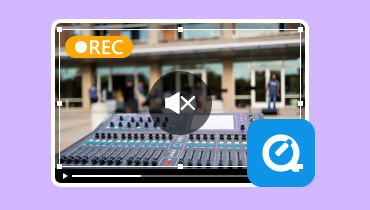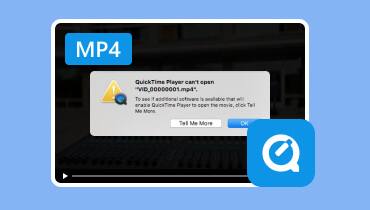تحويل GIF إلى MP4 لتحقيق توافق أفضل
في هذا العصر الرقمي، أصبحت صور GIF المتحركة أداةً للتعبير عن المشاعر والمعلومات بأسلوب شيق وممتع. ومع ذلك، ورغم تعدد استخداماتها، إلا أنها تعاني من قيود عديدة، مثل ضعف جودة الألوان، ومشاكل التوافق، وحجم الملف الكبير. وهنا يأتي دور تحويل صور GIF إلى MP4. يُعد MP4 من بين التنسيقات الأكثر استخدامًا، حيث يوفر ضغطًا فائقًا وجودة عالية وحجم ملف أصغر. ستُعلّمك هذه المقالة كيفية تحويل ملفاتك إلى MP4. GIF إلى MP4 للتغلب على جميع التحديات. ستتعرف أيضًا على إيجابيات وسلبيات المحول لمزيد من المعلومات. ابدأ بقراءة هذه التدوينة وتعرّف على المزيد حول المناقشة دون مزيد من اللغط.
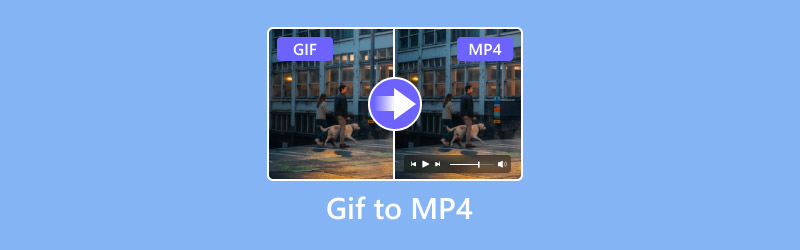
محتوى الصفحة
الجزء الأول: أفضل طريقة لتحويل GIF إلى MP4
لتحويل GIF إلى MP4، يجب أن يكون لديك أفضل وأقوى محول لتحقيق هدفك الرئيسي. إذا كنت ترغب في الحصول على النتيجة المرجوة، نوصي باستخدام محول الفيديو فيدمورميزته الأساسية. كما يوحي اسمه، ميزته الأساسية هي تحويل ملفات الوسائط إلى أكثر من 200 صيغة. مع ذلك، يمكنك الحصول على النتيجة المطلوبة، بغض النظر عن الصيغة التي تتعامل معها. تحويل ملفات GIF إلى MP4 سهل للغاية، حيث تتيح لك واجهته البديهية استخدام جميع وظائفه بكفاءة. بالإضافة إلى ذلك، يوفر لك عملية تحويل فائقة السرعة، أسرع حتى 50 مرة من المحولات الأخرى. يمكنك الحصول على جودة فيديو رائعة تصل إلى 8K، مما يمنحك تجربة مشاهدة أفضل. وأخيرًا، الجزء الأكثر إثارة هو إمكانية الاعتماد على هذا البرنامج لتحويل ملفات GIF متعددة في وقت واحد. يمكنك الاطلاع على المعلومات أدناه للاطلاع على إمكانيات أخرى للبرنامج. بعد ذلك، يمكنك أيضًا التحقق من الخطوات البسيطة واتباعها لتحويل ملفات GIF المتحركة إلى MP4 بشكل مثالي.
مميزات ممتعة
- يمكن للبرنامج تحويل ملفات GIF وملفات الوسائط الأخرى إلى أكثر من 200 تنسيق.
- يمكن للبرنامج تقديم وظائف تحرير أساسية ومتقدمة لتحسين ملفات الوسائط.
- يمكنه توفير واجهة مستخدم بديهية وأنيقة.
- إنه متاح على Mac وWindows.
الخطوة 1. استخدم برنامج Vidmore Video Converter على جهاز Mac أو Windows. ثم شغّله لبدء عملية التحويل.
الخطوة 2. اذهب إلى محول انقر فوق القائمة ثم انقر فوق زر إضافة ملفات لإدراج ملف GIF الذي تريد تحويله إلى MP4.
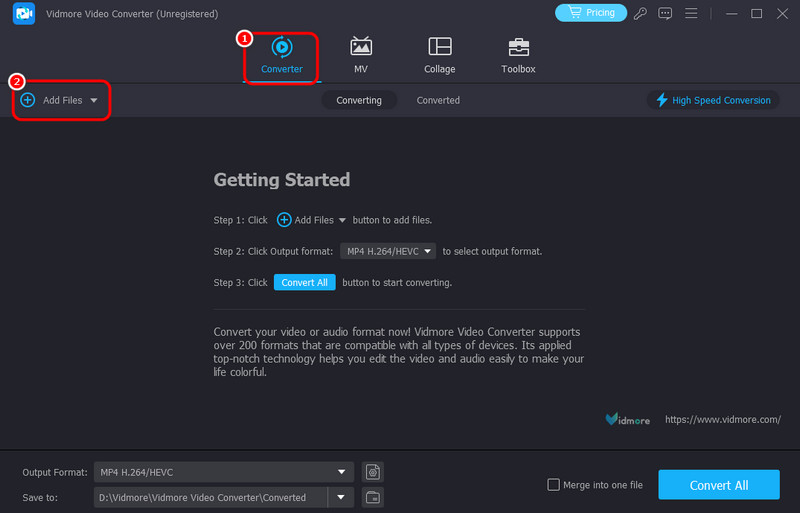
يمكنك إضافة أكبر عدد ممكن من صور GIF نظرًا لأن البرنامج قادر على التعامل مع إجراءات التحويل الدفعي.
الخطوه 3. بعد إضافة ملف GIF، انتقل إلى تنسيق الإخراج ثم اختر خيار MP4. يمكنك أيضًا اختيار جودة الفيديو المفضلة لديك. ثم انقر على "تحويل الكل" لبدء عملية تحويل GIF إلى MP4.

بهذه الطريقة، يمكنك الآن تحويل ملفات GIF إلى MP4 بكفاءة على جهاز الكمبيوتر. والميزة هي إمكانية اختيار الجودة التي تُفضّلها لتجربة مشاهدة أفضل.
الجزء الثاني: تحويل ملفات GIF إلى MP4 على نظامي التشغيل Windows وMac
تعال إلى هذا القسم حيث نقدم لك أفضل ثلاثة محولات يمكنك استخدامها لتحويل صور GIF إلى MP4 بشكل فعال.
الطريقة الأولى: تحويل GIF إلى MP4 باستخدام VLC
لتغيير GIF إلى MP4، يمكنك استخدام VLCبالإضافة إلى قدرته على تشغيل ملفات الوسائط المتعددة، يُمكّنك هذا التطبيق من تحويل ملفات GIF إلى MP4 بسلاسة. كما يُتيح لك عملية سريعة للحصول على النتيجة في الوقت المحدد.
التنسيقات المدعومة: MP4، WebM، TS، AVI، MKV، FLV
الايجابيات
- يتمتع البرنامج بعملية تحويل سلسة.
- يمكنه التعامل مع تنسيقات الوسائط المختلفة.
- يمكنه تقديم أدوات تحرير مختلفة لتحسين ملف الوسائط.
سلبيات
- واجهة المستخدم الخاصة به أصبحت قديمة.
- في بعض الأحيان، يتعطل البرنامج.
الخطوة 1. قم بتشغيل VLC وانتقل إلى وسائل الإعلام > تحويل وحفظ اختيار.
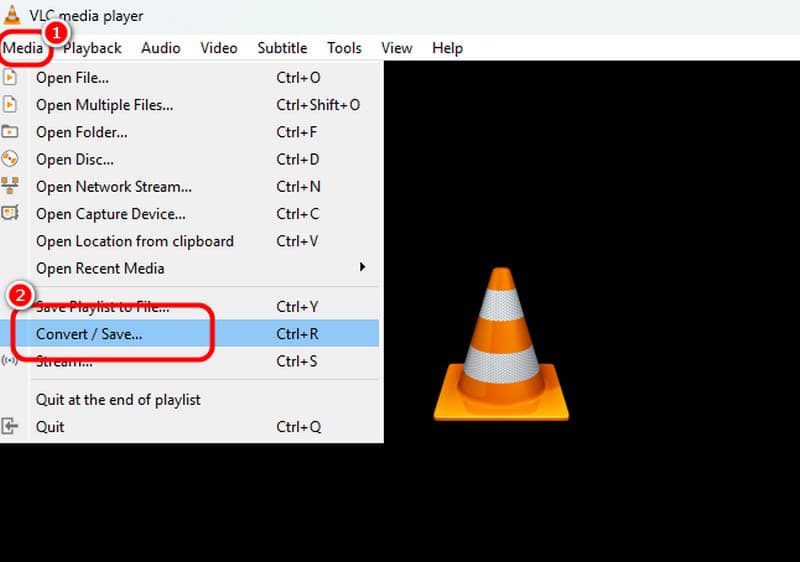
الخطوة 2. ضرب أضف لإدراج ملف GIF من جهاز الكمبيوتر، اضغط على زر "تحويل وحفظ" أدناه.
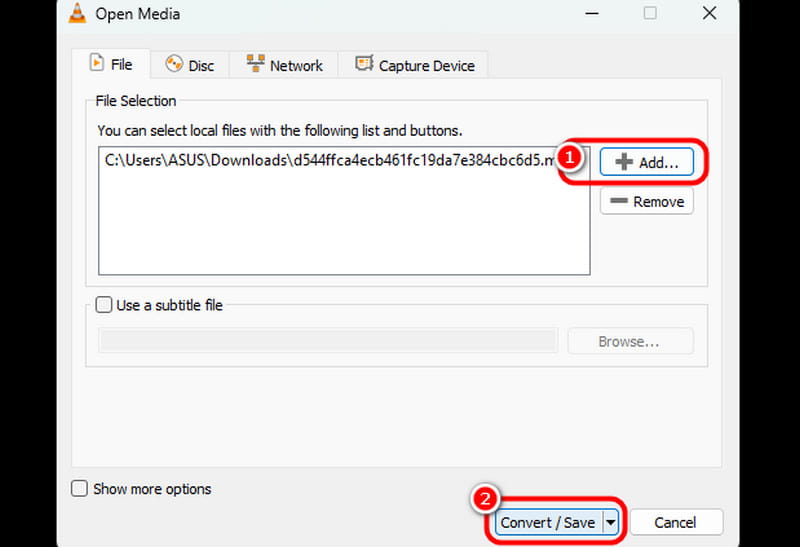
الخطوه 3. اذهب إلى الملف الشخصي اختر صيغة MP4. بعد الانتهاء، انقر على خيار "استعراض" لاختيار ملف الوجهة. في المرحلة النهائية، انقر على "ابدأ" لبدء عملية التحويل. يمكنك الآن تشغيل الملف المُحوّل على جهازك. مشغل MP4 ومشغلات الوسائط الأخرى.
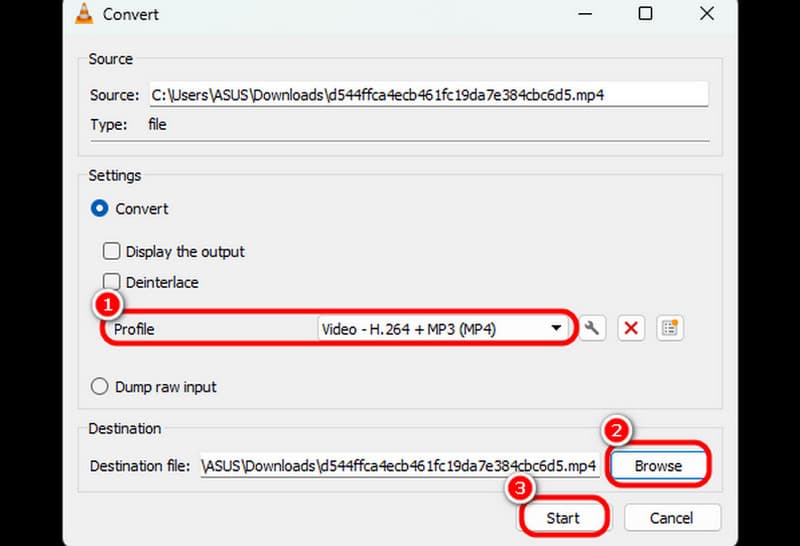
بعد اتباع هذه الخطوة، يُمكن لبرنامج VLC مساعدتك في الحصول على النتيجة المطلوبة بعد عملية التحويل. مع ذلك، توقّع دائمًا تعطل البرنامج أثناء العملية.
الطريقة الثانية: تحويل GIF إلى MP4 باستخدام Handbrake
فرملة اليد برنامج آخر غير متصل بالإنترنت يُحوّل ملفات GIF إلى ملفات MP4. يتميز بواجهة مستخدم بسيطة، تُسهّل عليك التنقل بين عناصره. كما يدعم خاصية السحب والإفلات، مما يجعله مُحوّلاً مُفيداً.
التنسيقات المدعومة: MP4، WebM، MKV
الايجابيات
- عملية تحويل صور GIF بسيطة وسريعة.
- واجهة المستخدم الخاصة به سهلة المتابعة.
سلبيات
- التصميم يبدو قديمًا وغير محدث.
- يفتقر إلى وظائف التحرير المتقدمة.
- فهو يدعم فقط ثلاثة تنسيقات فيديو.
الخطوة 1. بعد تشغيل البرنامج، اضغط على ملف زر لإضافة ملف GIF.
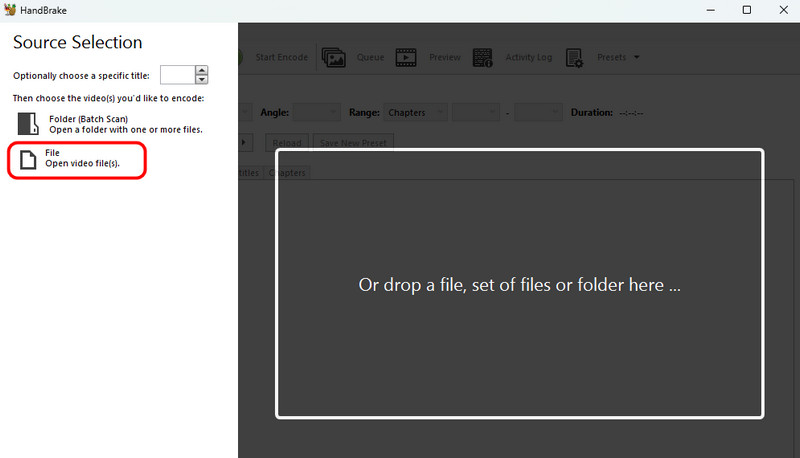
الخطوة 2. بمجرد الانتهاء من إضافة GIF، انتقل إلى شكل القسم واختر تنسيق MP4.
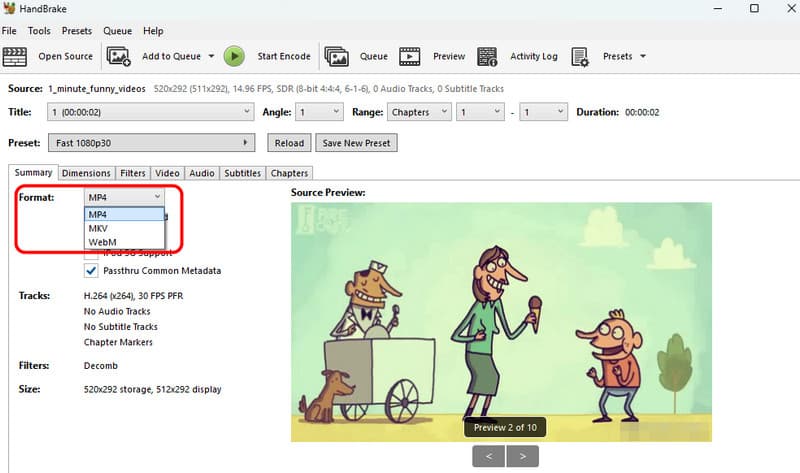
الخطوه 3. انقر على ابدأ التشفير خيار لبدء عملية التحويل النهائية.
Handbrake برنامج آخر يمكنك الاعتماد عليه لتحويل صور GIF. يوفر لك عملية بسيطة تناسب جميع المستخدمين. عيبه الوحيد هو أنه لا يدعم سوى بعض الصيغ.
الطريقة 3: تحويل GIF إلى MP4 باستخدام FFmpeg
إذا كنت تفضل تحويل ملفات GIF إلى تنسيق MP4 باستخدام أداة الأوامر، فاستخدم FFmpegتتيح لك أداة الأوامر هذه الحصول على النتيجة المطلوبة إذا كان لديك جميع الأوامر التي تحتاجها أثناء العملية.
التنسيقات المدعومة: MP4، MKV، AVI، WebM، FLV، وما إلى ذلك.
الايجابيات
- يمكن للأداة تغيير ملفات GIF إلى MP4 بسلاسة.
- يمكنه تحرير الملف المحول باستخدام أمر محدد.
سلبيات
- يجب أن تكون على علم بالأوامر لتحقيق النتيجة.
- يتطلب الوصول إلى الأداة الكثير من الإعداد والوقت.
- غير مناسب لغير المحترفين.
الخطوة 1. تحميل هذا FFmpeg على جهاز الكمبيوتر الخاص بك. بعد ذلك، يمكنك البدء بالإجراء الرئيسي.
الخطوة 2. افتح CMD وأدخل الأمر لتغيير ملف GIF إلى صيغة MP4.
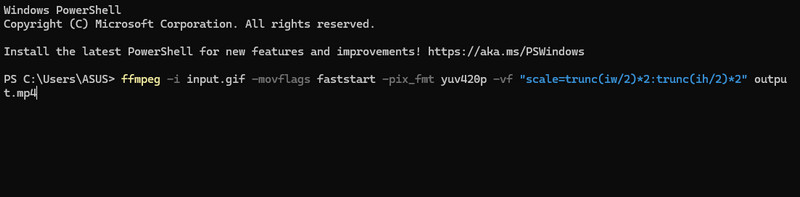
-i input.gif: يشير إلى ملف GIF المدخل.
-movflags البدء السريع: يقوم هذا الأمر بنقل البيانات الوصفية إلى بداية الملف، مما يجعلها قابلة للبث.
-pix_fmt yuv420p: يضمن التوافق مع معظم مشغلات الوسائط باستخدام تنسيق بكسل مدعوم على نطاق واسع.
الإخراج.mp4: يشير إلى اسم ملف الإخراج MP4.
لتحويل ملفات GIF إلى MP4، يُفضّل استخدام FFmpeg. مع ذلك، احرص دائمًا على امتلاك معرفة كافية بالأوامر لتحقيق النتيجة المرجوة.
الجزء 3. 3 أدوات عبر الإنترنت لتحويل ملفات GIF إلى MP4
سيقدم هذا الجزء أدوات مختلفة عبر الإنترنت لتحويل ملفات GIF إلى صيغة MP4.
الطريقة الأولى: تحويل GIF إلى MP4 باستخدام Zamzar
زمزم يُعدّ هذا البرنامج من أفضل برامج تحويل ملفات GIF إلى MP4 المتاحة على الإنترنت. بفضل عملية التحويل البسيطة، يمكنك الحصول على الملف المُحوّل بسرعة. كما يوفر جودة رائعة لتجربة مشاهدة أفضل.
التنسيقات المدعومة: MP4، WMV، AVI، FLV، وما إلى ذلك.
الايجابيات
- عملية التحويل بسيطة وسلسة.
- يمكنه التعامل مع صيغ الفيديو المختلفة.
- يمكن دمجه مع البريد الإلكتروني.
سلبيات
- تظهر إعلانات مزعجة على الشاشة.
- في بعض الأحيان، تستغرق عملية التحويل بعض الوقت.
الخطوة 1. ضرب اختر الملفات خيار تحميل ملف GIF. بعد التحميل، اتبع الخطوات التالية.
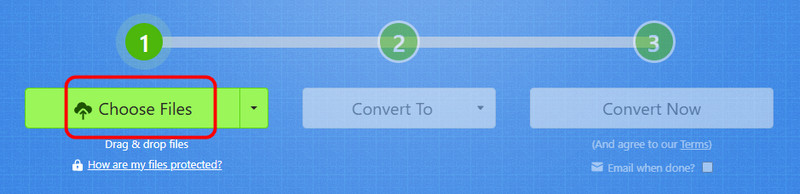
الخطوة 2. اذهب إلى حول الى > تنسيقات الفيديو خيار لتحديد تنسيق MP4.
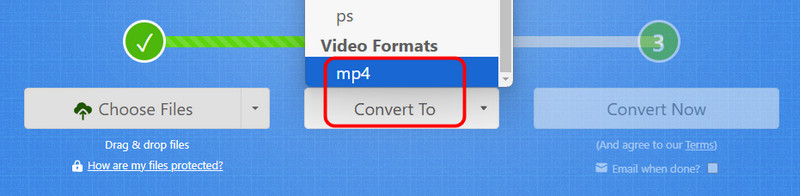
الخطوه 3. بالنسبة للعملية النهائية، اضغط على تحويل لبدء العملية. ثم، انقر على "تنزيل" لحفظ الملف المُحوّل على جهازك.
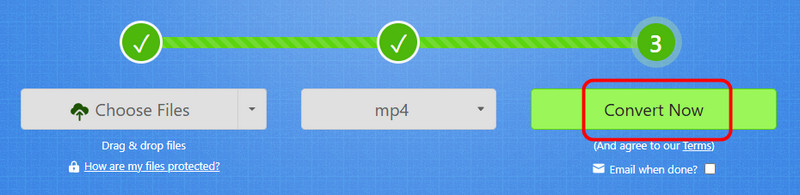
تتيح لك هذه الطريقة تحويل ملف GIF إلى MP4 على متصفحك. كما يمكنك ربطه ببريدك الإلكتروني لتحسين التكامل. ولكن إذا كان اتصالك بالإنترنت بطيئًا، فقد تواجه مشاكل في الأداء.
الطريقة الثانية: تحويل GIF إلى MP4 باستخدام Convertio
تحويل يُعدّ هذا البرنامج من أفضل برامج تحويل الملفات عبر الإنترنت لتحويل مختلف أنواع الملفات. يساعدك على تحويل ملفات الوسائط بجودة عالية. كما يدعم التحويل الدفعي، مما يجعله أكثر قوة وموثوقية. يمكنك أيضًا تحويل المزيد من الملفات، مثل من MP4 إلى GIF، MP4 إلى MKV، GIF إلى WMV، إلخ.
التنسيقات المدعومة: MP4، WMV، MKV، AVI، TS، WebM، FLV، إلخ.
الايجابيات
- تخطيط الأداة بسيط.
- لديها عملية تحويل سريعة.
- يدعم إجراءات تحويل الدفعات.
سلبيات
- يتطلب اتصالاً سريعًا بالإنترنت.
- نسخته المجانية لها قيود.
الخطوة 1. بعد الوصول إلى تحويلانقر فوق حقل اختيار الملفات لتحميل ملف GIF الذي تريد تحويله.
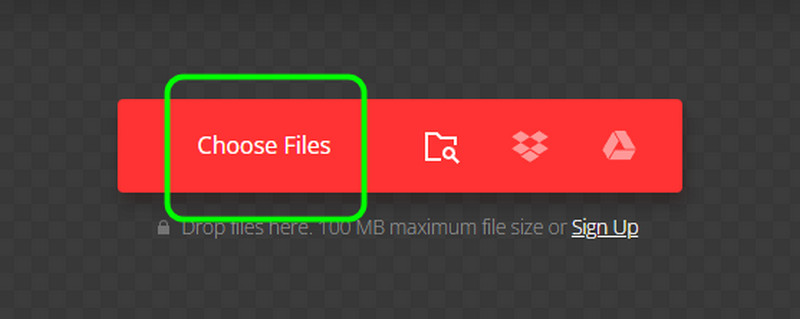
الخطوة 2. انتقل إلى زر القائمة المنسدلة وحدد فيديو > MP4 الخيار. ثم انقر على زر التحويل لبدء تحويل GIF إلى MP4.
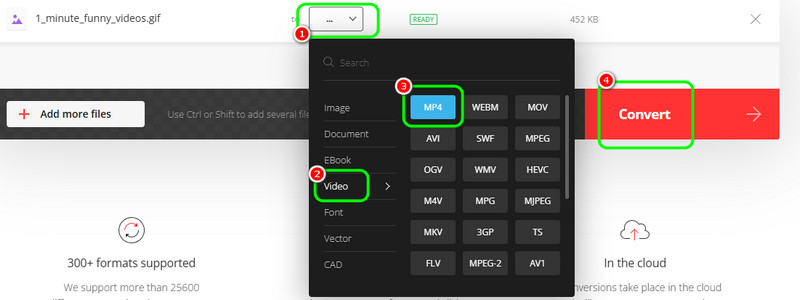
اضغط على تنزيل لتنزيل ملف GIF المُحوّل على جهاز الكمبيوتر الخاص بك.
بمساعدة Convertio، يمكنك بسهولة الحصول على صيغة MP4 من صور GIF. يمكنك أيضًا تحويل ملفات متعددة مع توفير الكثير من الوقت. العيب الوحيد هنا هو أنه عند استخدام النسخة المجانية، قد تواجه قيودًا مختلفة.
الطريقة 3: تحويل GIF إلى MP4 باستخدام CloudConvert
يمكنك أيضا استخدام CloudConvert لتحويل ملفات GIF إلى MP4 بسلاسة. وكما هو الحال مع أي محول إلكتروني آخر، يُسهّل هذا البرنامج عملية التحويل ويوفر عليك الوقت. كما يدعم صيغًا مختلفة، ما يُمكّنك من تحويل الملف إلى أي صيغة إخراج تحتاجها.
التنسيقات المدعومة: MP4، AVI، MOV، WMV، MKV، AVI، FLV، إلخ.
الايجابيات
- واجهة المستخدم الخاصة به سهلة المتابعة.
- عملية التحويل أسرع من المحولات الأخرى.
- يمكنه التعامل مع صيغ الفيديو المختلفة.
سلبيات
- يتطلب اتصالاً سريعًا بالإنترنت.
- هناك أوقات لا تستطيع فيها الأداة أن تقدم لك جودة مذهلة.
الخطوة 1. قم بالوصول إلى أداة CloudConvert واضغط على حدد ملف لتحميل ملف GIF.
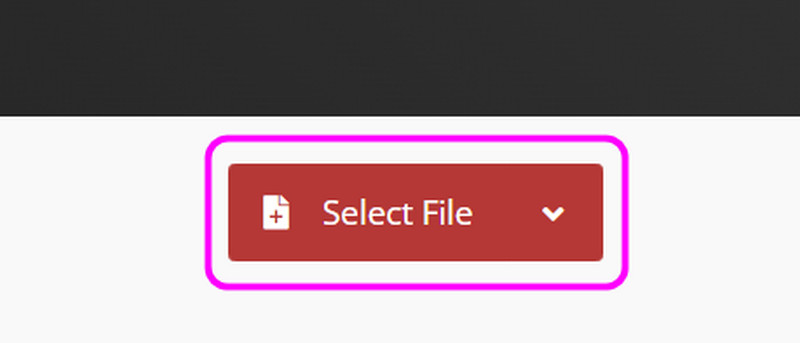
الخطوة 2. انتقل إلى حول الى اختر صيغة MP4 من قسم الفيديو. بعد ذلك، اضغط على زر التحويل لبدء العملية.
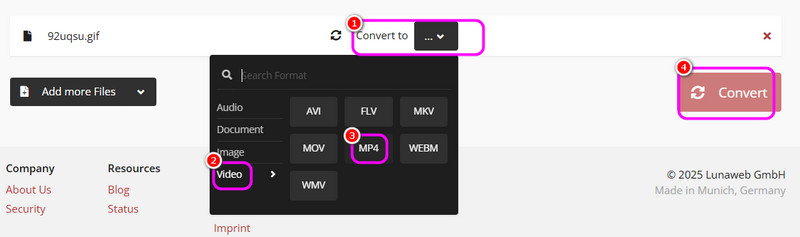
بعد التحويل، يمكنك البدء في تحديد التنزيل لحفظه على جهاز الكمبيوتر الخاص بك.
بعد تعلم هذه الطريقة، نضمن لك تحويل ملفات GIF إلى صيغة MP4. يمكنك إنجاز كل شيء بسلاسة ودون أي متاعب. مع ذلك، قد يتطلب الأمر اتصالاً قوياً بالإنترنت لتحسين الأداء.
الجزء 4. تحويل GIF إلى MP4 على الهاتف المحمول
إذا كنت تريد استخدام هاتفك المحمول لتحويل ملف GIF إلى MP4، راجع كافة العمليات أدناه.
الطريقة 1: تحويل GIF إلى MP4 باستخدام تطبيق GIF to Video
تحويل GIF إلى فيديو يُعد هذا التطبيق من أفضل محولات صور GIF التي يمكنك استخدامها على iPhone. بفضل كفاءته، يمكنك ضمان الحصول على صيغة MP4 من صورة GIF بشكل مثالي.
التنسيقات المدعومة: MP4
الايجابيات
- يمكن أن يوفر لك التطبيق عملية تحويل سلسة.
- من السهل تنزيله.
سلبيات
- النسخة المجانية لها العديد من القيود.
- يدعم فقط صيغة MP4.
الخطوة 1. بعد تثبيت تحويل GIF إلى فيديو قم بتنزيل التطبيق من متجر التطبيقات، ثم قم بتشغيله واضغط على خيار + لإضافة ملف GIF.
الخطوة 2. بعد ذلك ، اضغط على تحويل إلى فيديو زر لتحويل GIF إلى MP4.
الخطوه 3. اضغط على تحميل انقر على الزر لحفظ الملف المُحوّل على تطبيق الصور الخاص بك لاستكمال العملية النهائية.
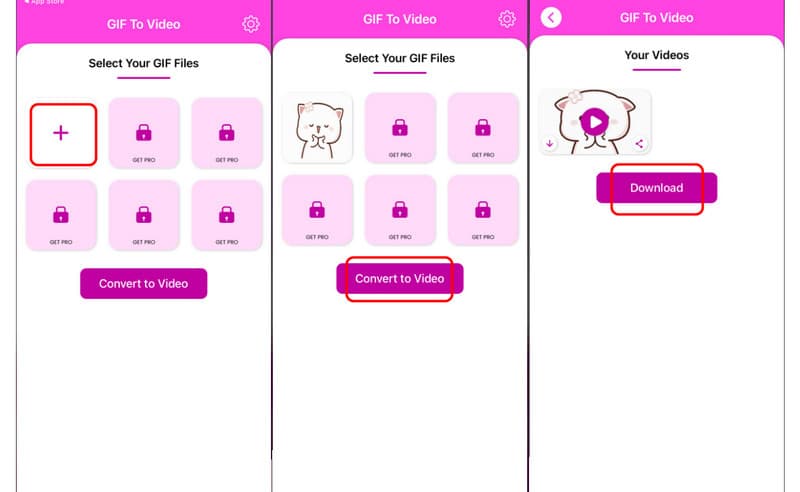
مع هذا التطبيق، يمكنك تحويل ملفات GIF إلى MP4 بسلاسة. مع ذلك، لا يمكنك استخدام هذا التطبيق لتحويل الفيديو إلى صيغ أخرى، لأنه يدعم فقط صيغة MP4.
الطريقة الثانية: تحويل GIF إلى MP4 باستخدام تطبيق GIF to Video وGIF to MP4
تطبيق آخر يمكنك الاعتماد عليه لتحويل صور GIF هو تحويل GIF إلى فيديو، تحويل GIF إلى MP4هذا التطبيق مثالي لتحويل ملفاتك على جهاز أندرويد. المشكلة الوحيدة هنا هي أن النسخة المجانية تتضمن قيودًا متعددة.
التنسيقات المدعومة: MP4
الايجابيات
- التصميم بسيط ومثالي لجميع المستخدمين.
- عملية التحويل سريعة.
- من السهل تنزيله.
سلبيات
- تظهر الإعلانات على شاشة الهاتف.
- لا يمكن تقديم جودة ممتازة عند استخدام الإصدار المجاني.
الخطوة 1. تنزيل وتثبيت تحويل GIF إلى فيديو، تحويل GIF إلى MP4 ثم حدد ملف GIF الذي تريد تحويله.
الخطوة 2. اضغط على GIF > فيديو خيار من الواجهة السفلية لتحويل GIF إلى MP4.
الخطوه 3. أخيرًا ، انقر فوق حفظ اضغط على زر الرمز أعلاه لحفظ الناتج النهائي.
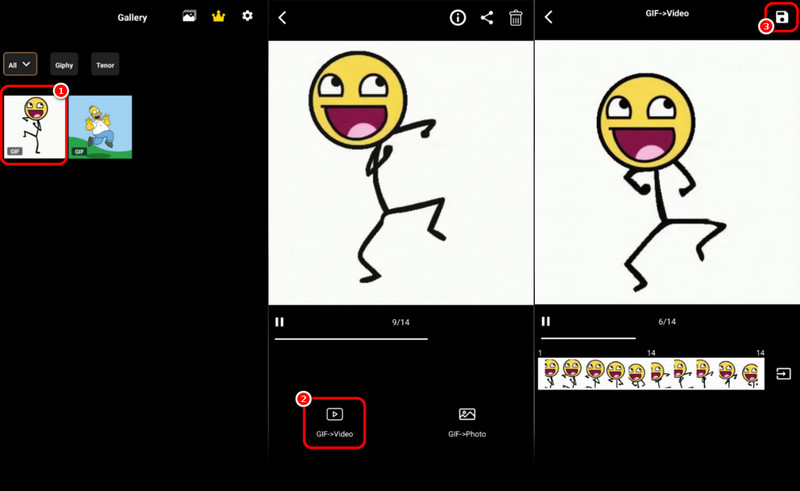
يمكنك استخدام هذه الطريقة لإيجاد عملية تحويل سهلة وبسيطة. كما أنها تُعطي نتائج سريعة بفضل عملية التحويل السريعة. عيبها الوحيد هو عرض التطبيق لإعلانات متنوعة، مما قد يُزعج المستخدمين.
الطريقة 3: تحويل GIF إلى MP4 باستخدام تطبيق GIF to Video، GIF Maker
بالنسبة لتطبيقنا المحمول الأخير، نود أن نوصي به تحويل GIF إلى فيديو، صانع GIF يُعد هذا التطبيق من أقوى المحولات، إذ يوفر جميع الوظائف التي تحتاجها مع ضمان أعلى جودة. كما يوفر أدوات تحرير أساسية لتحسين جودة الملف.
التنسيقات المدعومة: MP4 و GIF
الايجابيات
- يمكنه أن يعطيك النتيجة التي تحتاجها في ثانية واحدة فقط.
- التصميم سهل الاستخدام.
- يمكنه تقديم وظائف تحرير مختلفة لتعديل ملف GIF.
سلبيات
- تظهر الإعلانات في كل مكان.
- النسخة المدفوعة منها باهظة الثمن.
الخطوة 1. بعد تثبيت التطبيق، حدد ملف GIF واضغط على تعديل زر.
الخطوة 2. بعد ذلك، يمكنك استخدام وظائف التحرير أدناه لتجميل ملفك. بعد الانتهاء، انقر على حفظ الخيار أعلاه.
الخطوه 3. يمكنك المضي قدما إلى شكل اختر صيغة MP4. ثم اضغط على خيار "حفظ" لحفظ الملف المُحوّل على هاتفك.
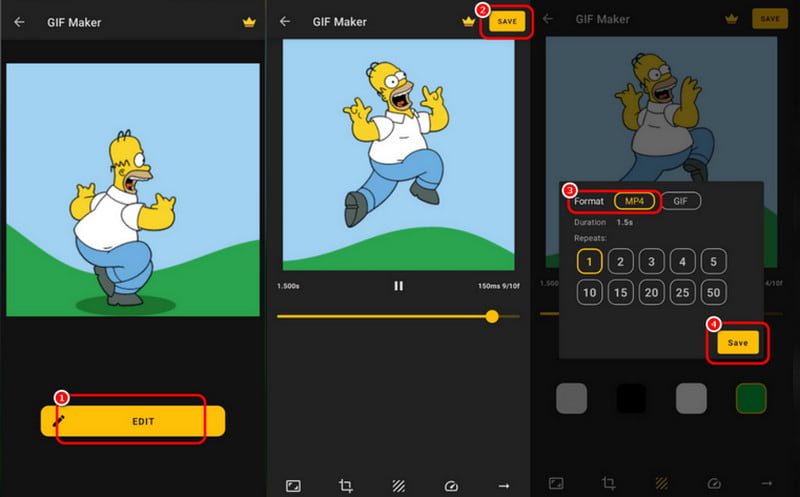
يمكنك استخدام هذا التطبيق لتحويل ملفات GIF إلى MP4. كما يمكنك استخدام بعض وظائف التحرير الأساسية لتحسين جودة الفيديو وجعله أكثر جاذبية. مع ذلك، وكما هو الحال في التطبيقات الأخرى، تظهر إعلانات متنوعة على الشاشة.
خاتمة
إذا كنت تريد أفضل طريقة للترميز GIF إلى MP4يمكنك الاطلاع على جميع التفاصيل من هذه المقالة. بالإضافة إلى ذلك، إذا كنت ترغب في الحصول على أقوى محول لتحويل ملفات GIF إلى صيغة MP4 بأفضل جودة، يمكنك استخدام Vidmore Video Converter. فهو يتيح لك تحويل الملفات أسرع بخمسين مرة، مما يجعله مثاليًا للمستخدمين.